Как да персонализирате приложения по подразбиране на Windows 8
Едно от кокетните неща, които можете да направите сWindows 8 „Съвременни приложения“ - наричан по-рано Metro - ги персонализира, за да показва информацията, която искате. Ето преглед на персонализирането на приложения за новини, време, финанси и спорт.
Стартирайте приложението, което искате да персонализирате отНачален екран на Windows 8. Тук започвам с Новини. Кликнете с десния бутон върху екрана или ако използвате таблет, прекарайте пръст от горната част на екрана надолу. След това изберете частите на приложението, което искате да персонализирате. Тук избирам Моите новини.
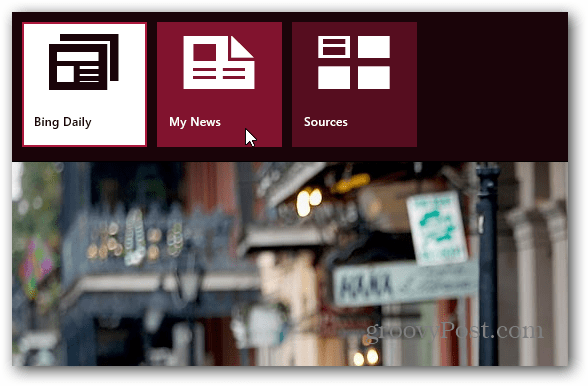
Превъртете отдясно и изберете Добавяне на раздел.
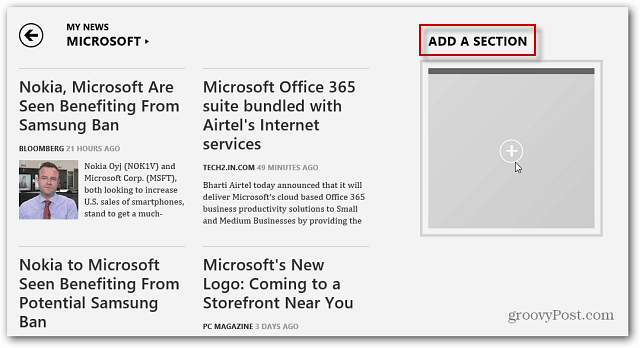
Сега можете да добавите практически всяка тема като раздел към емисията на новини. Можете да добавите раздел, който е най-широк или специфичен, който е на разположение.
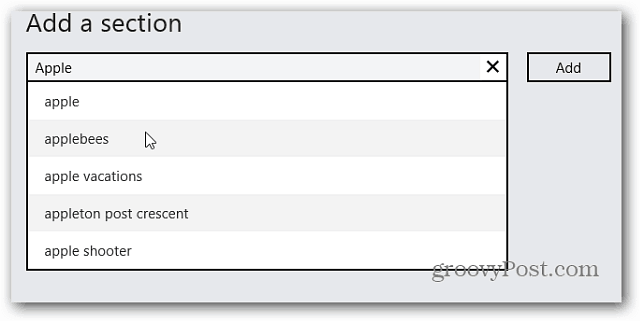
След добавяне на раздел той ще се покаже на вашия в приложението Новини.
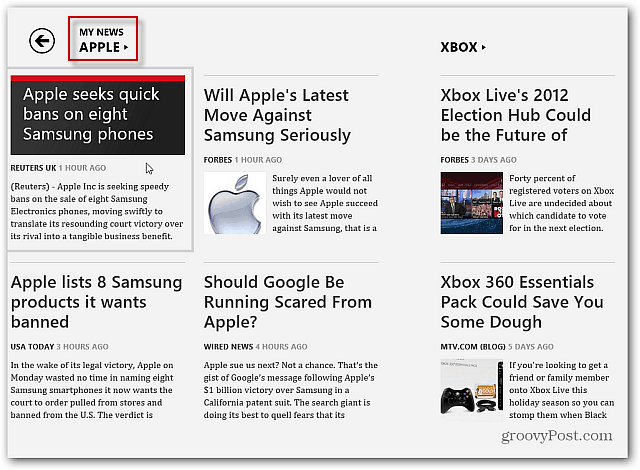
Или можете да добавите различни източници за различни категории към приложението News.
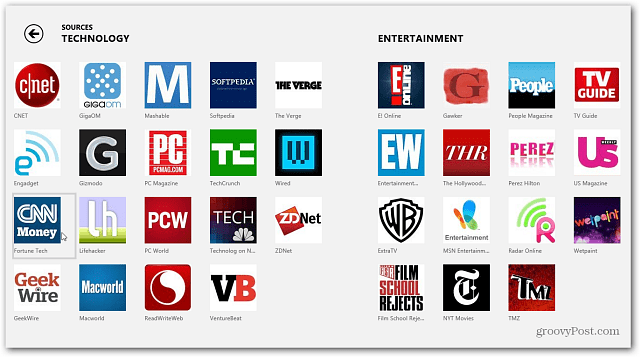
Спортът, финансите и времето работят по същия начин,с различни видове персонализации, които можете да направите във всяка една. За да намерите това, което е на разположение, просто щракнете с десния бутон или прекарайте пръст надолу по екрана. Ето настройките, налични за Спорт.
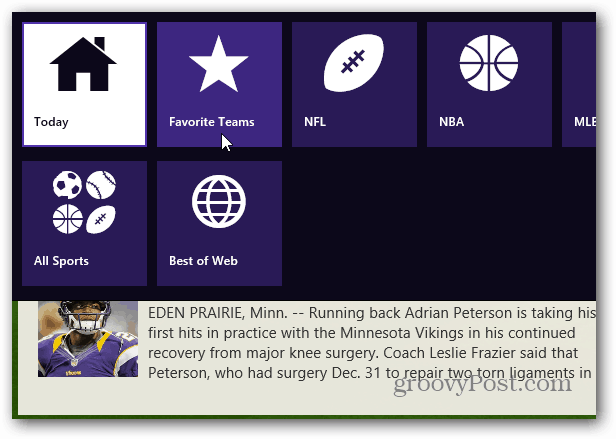
По-хубавото е, че можете да разгледате спортните новини само за любимите си отбори.
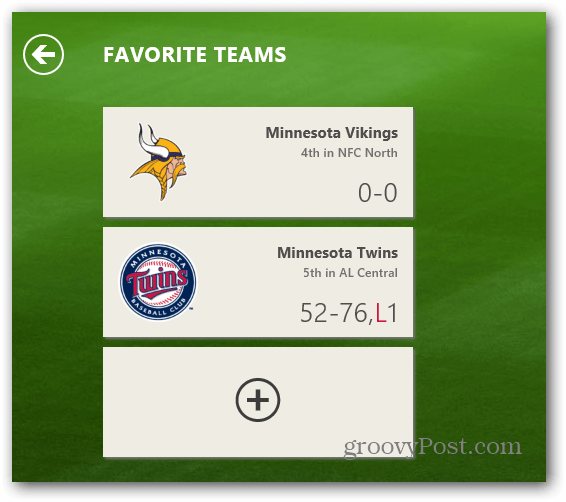
Или с Weather можете да добавяте различни местоположения.
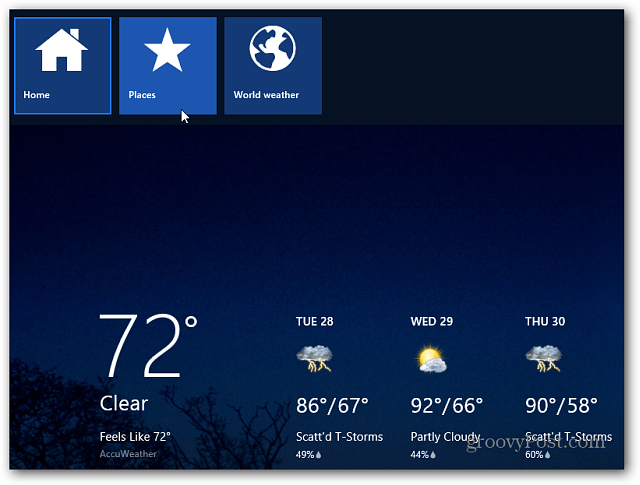
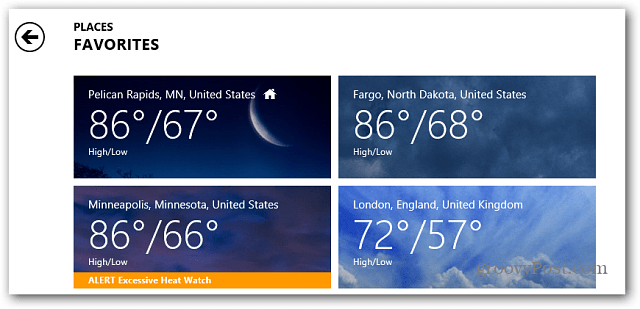
Или можете да проверите текущите метеорологични условия от цял свят.
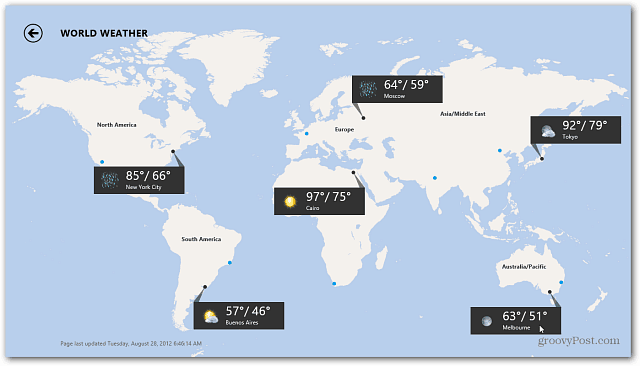
Ето пример за типовете персонализиране, които можете да добавите към приложението за финанси. Удобно, ако искате да добавите определени запаси в списъка си за наблюдение.
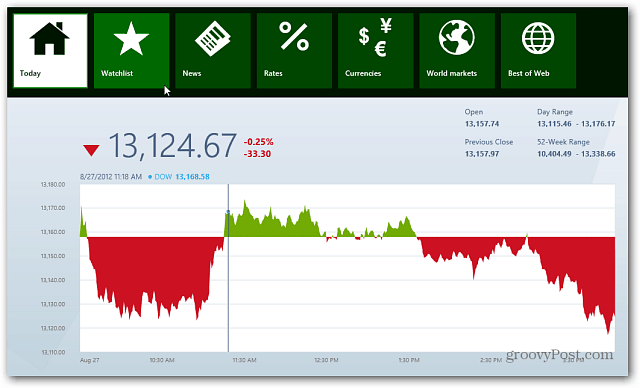
Това е само няколко примера за персонализациите, които можете да направите с приложенията за Windows 8 по подразбиране. Играйте с тях и ще имате бърз достъп до важната информация, от която се нуждаете.










Оставете коментар